- BerreStraum
- Slik strøymer du frå Mac til TV: Beste metodar
Slik strøymer du frå Mac til TV: Beste metodar
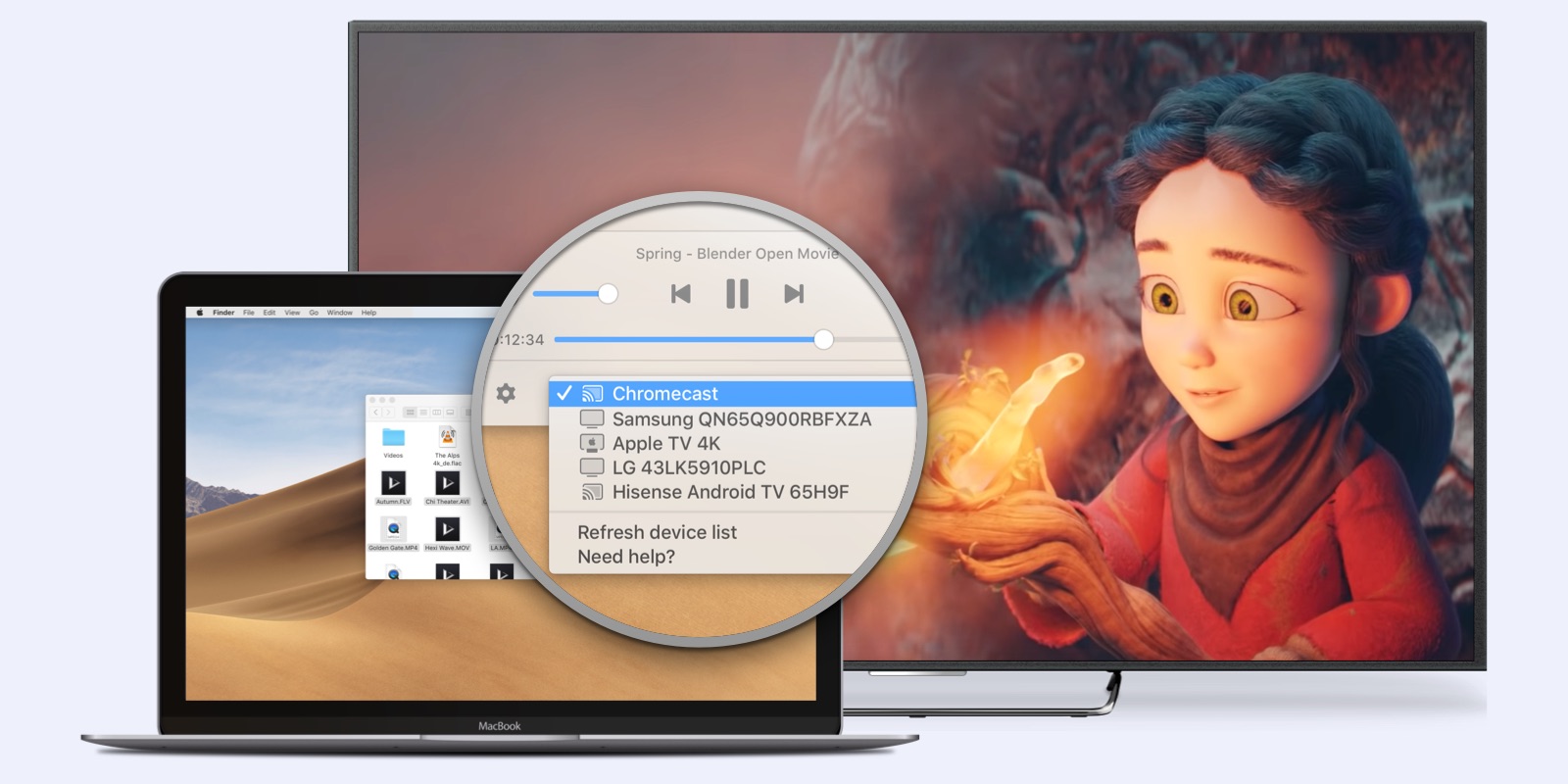
Denne artikkelen dekker effektive metodar for å straume innhald frå ein Mac til ein Smart-TV. Den enklaste trådlause løysinga er AirPlay, Apples eigen protokoll som let deg straume video, lyd, bilete og spegle skjermen din til kompatible TV-ar. Tredjepartsappar som JustStream og Elmedia Player tilbyr breiare formatstøtte, tilpassing av undertekstar og fungerer med dei fleste større TV-merke. For best ytelse kan du òg kople MacBook-en din til TV-en med ein HDMI-kabel. Denne artikkelen gir steg-for-steg-rettleiingar for både trådlaus og kablet strauming til Smart-TV frå macOS.
Strøymer til TV frå Mac trådlaust
Eg vil kunne straume innhald frå Mac-en min direkte til TV-en på den andre sida av rommet. Eg vil òg kunne ha dei trådlause øyreproppane mine tilkopla. Apple TV er det opplagte valet, men eg er ikkje del av Apple-økosystemet bortsett frå Mac-en min, så eg ville ikkje fått nokon av fordelane.— Reddit
Tredjeparts strøymingsappar er svært allsidige. Dei fleste av dei lar deg koble til ulike Smart-TV-ar, uavhengig av merket eller innebygde protokollar dei kjem med. Nedanfor finn du ei oversikt over dei beste løysingane du kan prøve.
Beste strøymeprogramvare for Mac - JustStream
Ei av dei mest populære straumingsprogramma for Mac er JustStream. Verktøyet støttar nesten alle vanlege mediefiltypar og er lasta med ei rekkje nyttige funksjonar, som konvertering i sanntid. JustStream sørgjer òg for ei saumlaus oppleving med speleliste-funksjonen sin. Uansett kor store filene er, kan du kombinere dei i spelistar. Når det gjeld undertekstfiler og lyd, kan dei lastast inn frå anten eksterne eller innebygde kjelder.
Alle populære TV-merke, inkludert Samsung, Roku, LG og Sony, samt Apple TV, Chromecast og andre DLNA-sertifiserte einingar, er kompatible med JustStream. I tillegg er appen fullstendig kompatibel med M1 og M2. Appen er tilgjengeleg for testing utan kostnad, og oppgradering til Pro kostar $19,99.
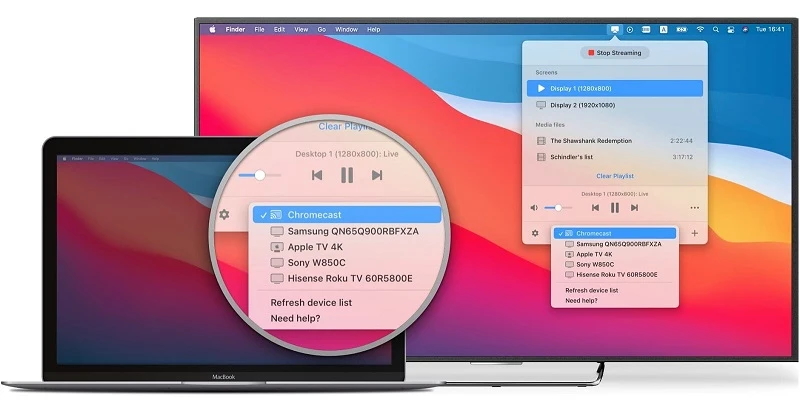
Fordelar
- Spegl Mac-skrivebordet ditt utan anstrenging på nesten kva som helst skjerm
- Strøm lyd- og videoinnhald til alle kompatible skjermar
- Sett fleire videoar i kø, inkludert dei i ikkje-naturlige format
Ulemper
- Den gratisversjonen avbryt avspeling kvar 40. minutt
Pris: $19.99
Korleis du straumar på Mac med JustStream
1. Slå på Smart-TV-en din.
2. Installer JustStream på Mac-en din og utvid ikonet på verktøylinja for å starte appen.
3. Klikk på “+”-symbolet for å finne videoen eller filmen du vil streame.
4. Klikk på signalikonet og vel kva for eininga du vil strøyme til.
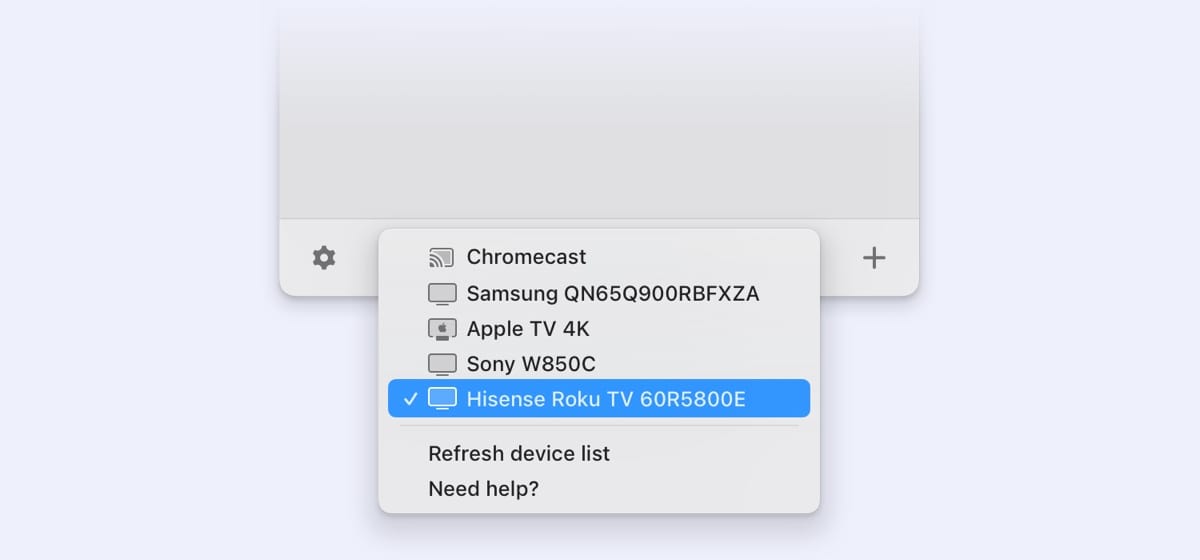
5. Trykk på “Start strøyming” for å begynne.
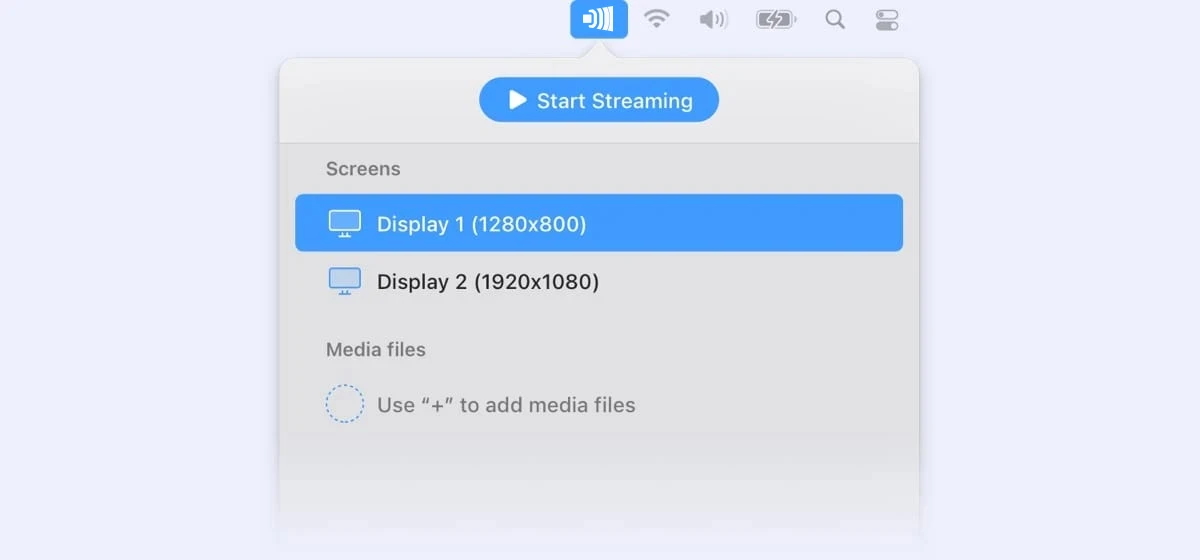
Strøym frå Mac til TV med Elmedia
Elmedia Player er ein annan måte å strøyme Mac til TV på. Appen kjem med avanserte strøymeval, som gir deg full kontroll over prosessen. Til dømes kan du endre videouppløysing eller lage spelelister. Elmedia har òg god støtte for undertekstar. Ved å bruke appen kan du justere undertekstar, leggje til eksterne, eller til og med søkje etter dei på OpenSubtitles.
Spelaren er òg svært god når det gjeld filkompatibilitet. Medan AirPlay berre fungerer for nokre få spesifikke videoformat, kan Elmedia spele av eit svært breitt utval. Og alle filtypar som TV-en din ikkje kjenner att, blir transkodet i sanntid. Spelaren støttar på praktisk vis AirPlay, DLNA og Chromecast. For å låse opp alle strøymefunksjonane til Elmedia, kan du kjøpe PRO-versjonen for $19.99.
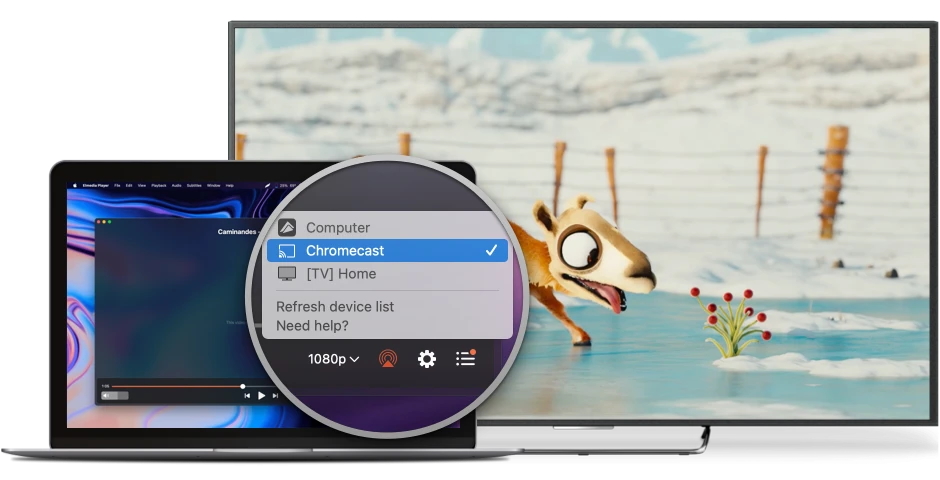
Fordelar
- Støttar eit breitt spekter av lyd- og videoformat
- Strøyming til fleire einingar
- Tilpassbare avspillingsinnstillingar
Ulemper
- Straumefunksjonen er ikkje tilgjengeleg i gratisversjonen
Pris: $19.99
Korleis strømme frå Mac til Smart-TV
Følg desse enkle stega, og du vil lære korleis du kan spele av video frå Mac til TV utan problem:
- Slå på TV-en din.
- Last ned gratisversjonen av Elmedia Player på Mac-en din og oppgrader til PRO-versjonen. Du kan òg kjøpe Elmedia frå Mac App Store.
- Finn videoen du vil strømme til TV-en din.
- Opne fila ved å dra og sleppe ho inn i Elmedia Player-appen.
- Trykk på straumeikonet i Kontrollpanelet til Elmedia Player og vel kva eining du vil strømme til.
Slik strøymer du video frå Mac til TV med AirPlay
AirPlay tilbyr ei enkel og effektiv løysing for å nyte innhald på fleire einingar i heimen utan styr og kablar. Det er ein teknologi laga av Apple som gjer det lett å strøyme media frå Mac-en, iPhone eller iPad til kompatible TV-ar, høgtalarar eller andre einingar.
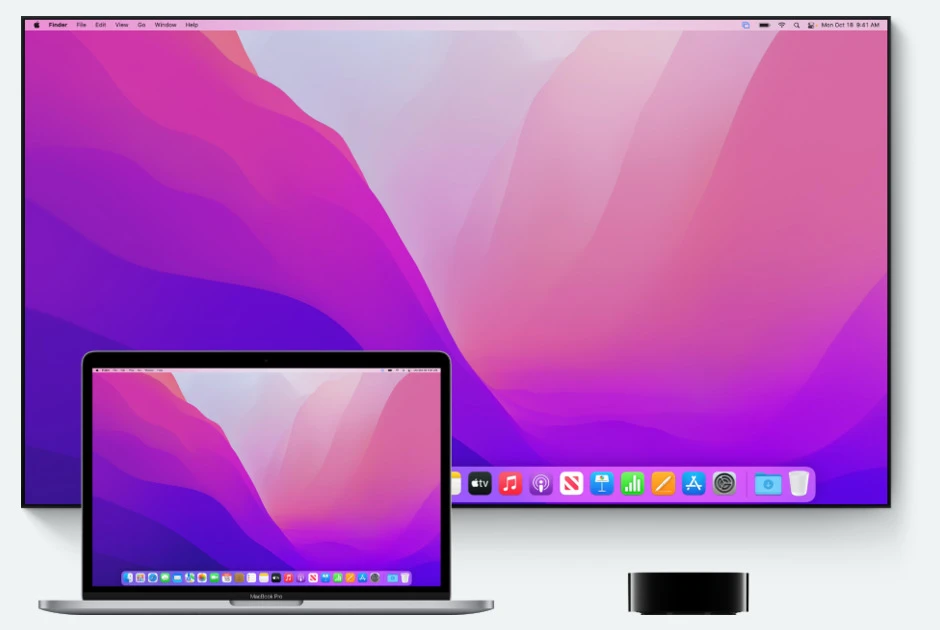
Fordelar
- Enkel å bruke
- Høgkvalitets lyd og video
- Integrasjon med andre Apple-produkt, ikkje berre Macar
Ulemper
- AirPlay er laga for Apple-enheter, så mange tredjeparts-enheter er ikkje støtta
- Det kan vere noko forseinking eller hakking i strøyminga av lyd- eller videoinnhald
Følg stega under for å finne ut korleis det fungerer:
- Kople først Mac-en din til det same nettverket som TV-en.
- Finn videoen du vil strøyme og spel ho av.
- På Mac, gå til verktøylinja og klikk på AirPlay-ikonet.
- Vel AirPlay-eininga frå lista. Når det er gjort, vil skjermen din visast på TV-en.
Korleis koble til TV med HDMI-kabel
Ein annan alternativ måte å strøyme innhald frå Mac-en din til TV-en på, er ved å bruke ein kabel. Det er ei god løysing når du til dømes ikkje har den beste internettforbindinga.
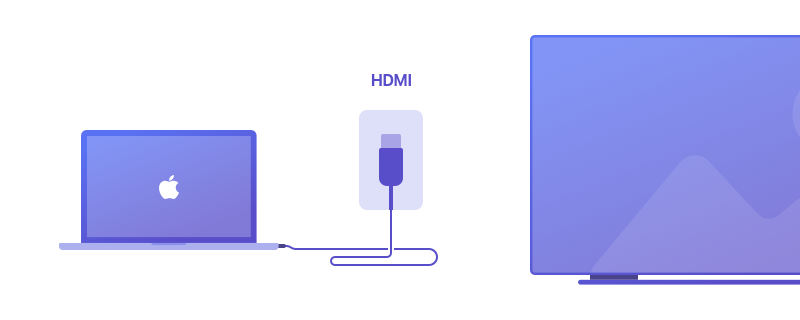
Slik koplar du til ein HDMI-kabel:
- Finn HDMI-porten på TV-en din. Sjå på baksida eller sida av TV-en.
- Finn ut kva videoutgang Mac-en din har. Nyare Mac-modellar har ein oval USB-C- eller Thunderbolt-port. Med ein Thunderbolt 3-port treng du ein USB-C-til-HDMI-kabel. Eldre Mac-datamaskinar har ein Thunderbolt 2, så då treng du ein Thunderbolt 2-til-HDMI-kabel (eller ein Thunderbolt 2-til-HDMI-adapter og ein HDMI-kabel).
- Kjøp riktig kabel: USB-C til HDMI eller Thunderbolt 2 til HDMI.
- Koble den eine enden av HDMI-kabelen til TV-en og den andre enden til Mac-en eller adapteren.
- Skru på TV-en og vel HDMI-inngang som inngangskanal.
- Skjermen din vil bli vist på TV-en.
Strøm innhald frå iPhone, iPad eller iPod Touch til TV
Bortsett frå å strømme til TV frå Mac, har mange brukarar òg innhald på iPhone eller iPad som dei vil nyte på ein større skjerm. Heile prosessen er ikkje så vanskeleg og er stort sett den same som med Mac-en din. Følg desse stega for å kome i gang:

- Koble iOS-enheten din til det same Wi-Fi-nettverket som din AirPlay 2-kompatible Smart-TV.
- Finn videoen du vil strøyme.
- Klikk på AirPlay-symbolet i videoen.
- Velg Smart-TV-en din som mottakar.
- For å stoppe strøyminga, trykk på AirPlay-symbolet i appen du strøymer frå.
Strøm iPhone til Chromecast-TV med DoCast
DoCast er eit anna alternativ viss du vil strøyme innhaldet ditt lagra på iPhonen din til Chromecast-kompatible einingar. Appen har eit nokså minimalistisk brukargrensesnitt og er kompatibel med Chromecast, Chromecast Ultra og alle generasjonar i Chromecast-familien, samt enkelte TV-modellar frå Sony, Vizio, Sharp og andre merke. Følg rettleiinga for å lære korleis du bruker han.
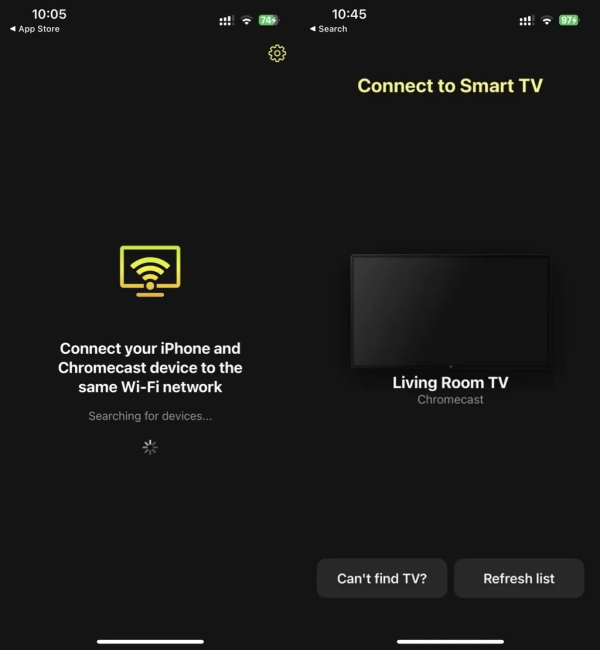
Fordelar
- Bredt utval av støtta einingar
- Tilbyr avanserte tilpassingsalternativ
Ulemper
- Dei beste funksjonane er gøymde under betalingsversjonen
Pris: $19.99
- Last ned og start DoCast.
- Pass på at både iOS-eininga di og TV-en er tilkopla det same Wi-Fi-nettverket.
- Vel Chromecast-eininga di frå lista over tilgjengelege einingar.
- Vel om du vil strømme bilete eller videoar ved å trykke på den tilsvarande knappen.
- Trykk på fila du vil frå Bilete-biblioteket og nyt å sjå det på ein større skjerm.
Konklusjon
Ovanfor finn du dei beste måtane å strøyme frå Mac til TV på. Dersom du vil strøyme frå Mac-en din til TV-en trådlaust, bruk JustStream eller ein av dei andre appane på lista. Dersom du ikkje har ein påliteleg internettforbindelse, kan du kople Mac til TV med ein HDMI-kabel. Alle metodane er nyttige, så vel det som passar best for deg og start strøyminga.
Ofte stilte spørsmål
AirPlay er Apples eigne protokoll for trådlaus kommunikasjon mellom ulike einingar. Det gjer det mogleg å strøyme video- og lydfiler, foto, eller spegle heile skjermen. AirPlay fungerer med iPhone, iPad, Mac, Apple TV, og andre einingar som støttar AirPlay. Til dømes har ulike produsentar fått lisens av Apple til å bruke AirPlay i produkta sine. Protokollen blei først introdusert i 2010. I 2017 blei ho derimot oppdatert, og det nyare AirPlay 2 blei skapt. Det er ein vidareutvikla versjon av protokollen, som byr på forbetringar.
Det finst fleire måtar du kan gjere det på, nemleg via AirPlay (om TV-en din støttar AirPlay), ved å bruke tredjepartsappar som JustStream, Elmedia, MirrorMeister, osb., eller via HDMI-kabelen. Ei detaljert rettleiing for kvar metode finn du i artikkelen ovanfor.
